¿Necesita desbloquear su iPhone pero no puedo recordar el código de contraseña, y ahora está en la pantalla no disponible para iPhone? Esta publicación le enseñará cómo usar la contraseña de ID de Apple para solucionarla.
KeyPoint: Si ha olvidado el código de contraseña de iPhone y recibió un error no disponible en la pantalla después de demasiadas entradas incorrectas, puede usar el botón Borrar iPhone en la pantalla para desbloquear su iPhone sin un código de acceso. Sin embargo, requiere su contraseña de ID de Apple para restaurar el dispositivo a la configuración de fábrica y borrar todos sus datos e información.
¿El botón Borrar iPhone no aparece en la pantalla no disponible? Pruebe el desbloqueador de iPhone para restablecer el código de acceso olvidado y recuperar el acceso. Es bastante fácil y directo.
Supongamos que intenta abrir su iPhone con contraseña, el dispositivo parpadea y le pide que vuelva a intentarlo. Entras en el código de contraseña una vez más, y nuevamente, solo para que tu iPhone te diga que no está disponible. Olvidar el código de contraseña y obtener una pantalla que dice que el iPhone no está disponible puede ser algo molesto. No quieres estar encerrado durante demasiado tiempo.
La buena noticia es que hay algunas opciones a su disposición, desde iTunes o buscador tradicionales que llevan mucho tiempo incluidos con su Mac, hasta la función de iPhone borrada moderna y simple que viene preinstalada en iOS 15.2 o más nuevo. Independientemente de la forma en que elija, puede estar seguro de que podrá desbloquear la pantalla no disponible en su iPhone sin contraseña que haya olvidado.
En este artículo, le presentaremos la función Borrase iPhone que puede hacer que comience a solucionar el problema de «Olvidar el código de contraseña y el iPhone dice» no disponible «, incluso si no tiene experiencia. Le ofrece pasos fáciles de seguir para verificar su ID de Apple, borrar el iPhone y configurarlo nuevamente. Su iPad no disponible debe seguir un flujo similar.
Nota: Si olvidó su contraseña en iPhone, realizar una acción «Borrar iPhone» borrará permanentemente todo, incluidos sus archivos multimedia, información, configuración y pantalla no disponible. Necesita una copia de seguridad reciente para restaurar sus datos.
Para aquellos que desean usar una computadora para poner el iPhone no disponible en modo de recuperación y restaurar con iTunes o buscador cuando olvidó el código de contraseña, consulte esta guía para obtener más detalles.
¿Qué sucede cuando olvidaste la contraseña de tu iPhone o iPad?
Cuando haya olvidado el código de contraseña de iPhone o iPad, está bloqueado de usted mismo, incluso si usted es el propietario del dispositivo. Antes de recordar el código correcto y entrar en la pantalla de bloqueo con cuidado, no tendrá acceso a su iPhone o iPad.
Peor aún, tan pronto como ingresa el código de acceso incorrecto 6 veces, aparece un mensaje «iPhone no disponible en minuto» o «iPad no disponible, intenta nuevamente en minuto». Aparece. Tendrá que esperar hasta que se agote el tiempo no disponible para obtener la próxima oportunidad de desbloquear su iPhone sin un código de acceso correcto. Puede obtener «intentarlo nuevamente en 5 minutos», «intente nuevamente en 15 minutos», «intente nuevamente en 1 hora», dependiendo de cuántas veces de intentos incorrectos hagan. Cuanto más te equivocas, más tiempo esperas.
Also read: ¿Qué hacer si el almacenamiento interno de Android está lleno? ¡Aquí tienes 5 soluciones!
Si tiene iPhone conectado a una red celular o Wi-Fi antes de olvidar el código de contraseña, y Find My ha sido encendido en su dispositivo, puede ver un mensaje de «bloqueo de seguridad» en lugar de «iPhone no disponible» en la pantalla.
¿Cómo puedo desbloquear iPhone o iPad no disponibles?
Para acceder a un iPhone bloqueado, puede esperar el tiempo que se muestra en la pantalla no disponible, luego podrá ingresar el código de acceso correcto si lo recuerda para desbloquear su iPhone. O, si realmente no puede recordar el código de contraseña, haga clic en el botón «Borrar iPhone» ubicado en la parte inferior derecha para dejar que el iPhone se borre y elimine el bloqueo de la pantalla. Esto implica un proceso de reinicio de fábrica y obtenga todos los datos completamente borrados, la única forma de desbloquear su iPhone no disponible cuando olvidó el código de acceso.
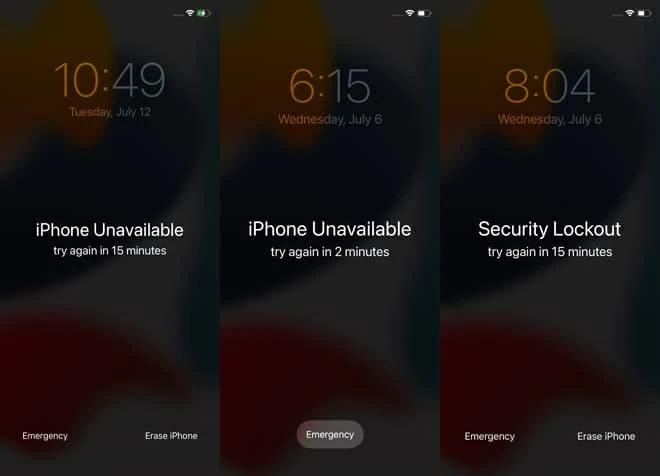
Para iPhone que ejecuta iOS 15.1 o antes, si ha olvidado el código de acceso de la pantalla de bloqueo e ingresa el código de acceso incorrecto muchas veces, el dispositivo mostrará un error «iPhone está desactivado con iTunes». Puede conectar su iPhone deshabilitado a iTunes y restaurarlo en su computadora.
Desbloquee el iPhone no disponible con ID y contraseña de iCloud Apple
En los viejos tiempos, si un usuario de iPhone olvidó el código de acceso, debe iniciar el dispositivo desde el modo de recuperación y usar la computadora para borrar el iPhone con iTunes. Las cosas han cambiado ahora desde iOS 15.2, gracias a la adición de una capacidad de borrado de iPhone en la pantalla.
En iOS 15.2 o superior, Apple incluye el botón Borrar iPhone en la esquina inferior derecha de la pantalla que dice que el iPhone no está disponible o el bloqueo de seguridad después de haber ingresado el código de acceso incorrecto 7 veces. El uso de la función ERASE iPhone es sencillo, sin computadora e iTunes involucrados. Y cuando el iPhone no disponible está borrado y desbloqueado, puede configurarlo y restaurar datos desde una copia de seguridad, o descargar sus archivos que tenga en iCloud.
Cómo borrar iPhone
Si olvidó su código de acceso, y su iPhone no disponible está ejecutando iOS 15.2 o posterior, repita los siguientes pasos para desbloquear su iPhone con ID de Apple y contraseña.
Para borrar el iPhone con la contraseña de ID de Apple en iOS 15.2 o más nuevo:
1. Grifo Borrar iPhone en la pantalla. Si no ve el botón, continúe ingresando un código de acceso incorrecto 7 veces, entonces debería verlo en una pantalla «iPhone no disponible, intente nuevamente en 15 minutos» o «bloqueo de seguridad para iPhone, intente nuevamente en la pantalla de 15 minutos».
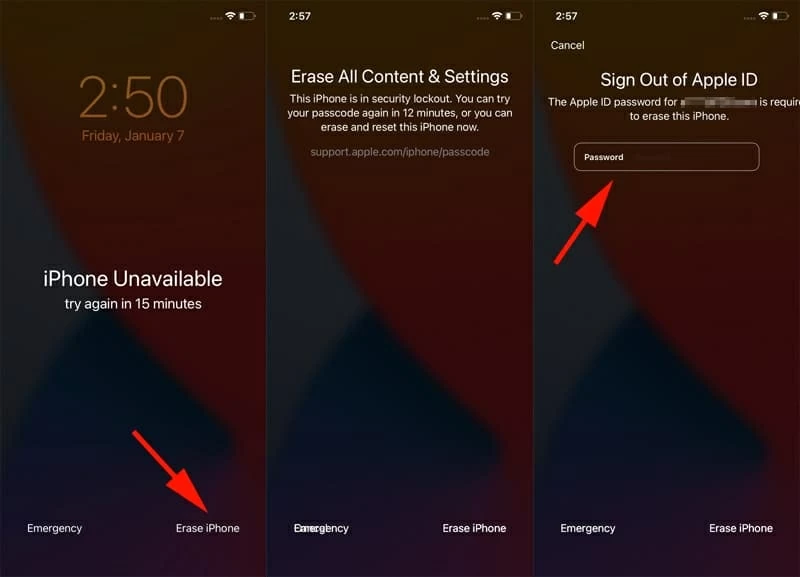
No obtendrá un temporizador en la pantalla, sino solo un mensaje de bloqueo de seguridad y la opción de borrar iPhone, si ha ingresado 10 veces su código de acceso incorrectamente.
2. Grifo Borrar iPhone Nuevamente, cuando esté en la página Borrar todos los contenidos y configuraciones. Todavía recuerda que puede probar su código de acceso después de que salga el tiempo fuera, o restablecer su dispositivo de fábrica a la vez.
3. Vaya a la sesión de la página de identificación de Apple y Ingrese la contraseña de ID de Apple correcta vinculado a su iPhone no disponible. Controlar No puedo recordar su ID o contraseña de iCloud Applesi es necesario.
4. Espere a que obtenga su iPhone automáticamente. Durante el proceso, todos sus datos se borrarán y el dispositivo se restaura a los valores predeterminados de fábrica.
5. Cuando el iPhone se reinicia como un nuevo dispositivo, no hay mensajes no disponibles ni pantalla de bloqueo.
6. Establezca nuevamente y obtenga una copia de seguridad para recuperar sus datos.
La función está disponible comenzando con la versión iOS 15.2 de su iPhone. También deberá asegurarse de que MI esté habilitado en su iPhone y esté vinculado a una red celular o Wi-Fi. Sigue leyendo para aprender a borrar el iPad que olvida el código de contraseña y ver un mensaje no disponible.
Desbloquee el iPad no disponible con la contraseña de ID de Apple
También vale la pena señalar que la función Erase iPad no funciona en iPados 15.1 o antes.
- Asegúrese de que su iPad tenga una conexión de red activa.
- En el iPad no disponible o la pantalla de bloqueo de seguridad, toque Borrar iPad.
- Grifo Borrar iPad nuevamente para confirmar su decisión y Ingrese la contraseña de iCloud para que su ID de Apple verifique que sea el propietario del iPad. Debe ser la misma ID de Apple utilizada en su iPad no disponible.
- Grifo Borrar iPad para restablecer permanentemente el dispositivo a la configuración de fábrica.
- ¡Eso es todo! Ha recuperado con éxito el acceso a su iPad después de que se elimine el código de contraseña y la pantalla no disponible. Todo lo que queda por hacer es configurar su iPad nuevamente.
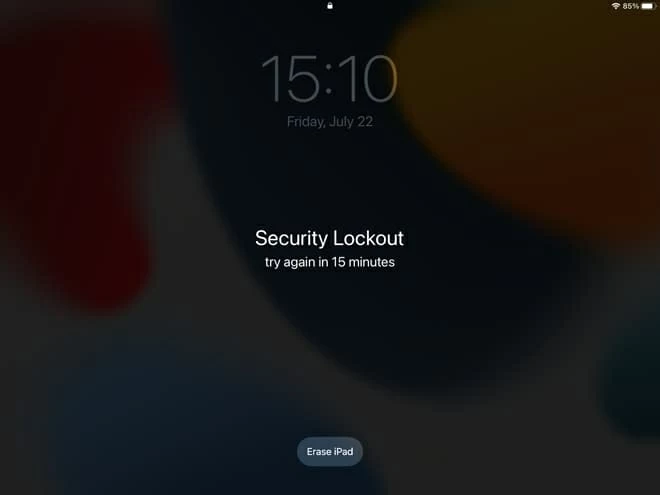
Desbloquee un iPhone & iPad no disponible sin contraseña usando el desbloqueador de iPhone
Su iPhone debe cumplir con ciertos requisitos para usar la función Borrar iPhone. Esto incluye tener la versión correcta de iOS, encontrar mi y conexión a Internet. Si intenta usar borrado iPhone y el teléfono no está a la altura, puede probar otras soluciones.
Ahí es donde entra el desbloqueador de iPhone. Es un programa multiplataforma que se ejecuta en los sistemas Windows y MacOS. A pesar del nombre, esta herramienta de desbloqueo de código de contraseña lo ayuda a deshacerse de todo tipo de problemas de código de acceso en su iPhone o iPad; no importa que haya olvidado la pantalla de contraseña de 6 dígitos / 4 dígitos, obtenga una pantalla de bloqueo de seguridad no disponible, discapacitada o de seguridad, la identificación de la cara no funciona, o incluso pierde el tiempo de contraseña de tiempo de pantalla.
Si está bloqueado de su iPhone y borra la función de iPhone no funciona, esta herramienta puede ser muy útil al simplificar todo el procedimiento de desbloqueo, dándole un acceso rápido a su dispositivo nuevamente. Aquí le mostramos cómo desbloquear iPhone que dice que no está disponible cuando olvidó el código de acceso.
Paso 1: Iniciar desbloqueador de iPhone
Puede instalar la aplicación en su Mac o PC. Ejecutarlo y seleccione «Limpiar el código de acceso» en la interfaz principal para su iPhone no disponible.
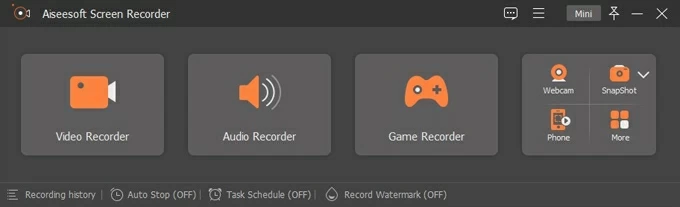
A continuación, conecte el dispositivo a la máquina con un cable de trabajo. El programa debe detectarlo rápidamente y mostrarlo en la interfaz. De lo contrario, simplemente puede seguir las indicaciones en pantalla para que el dispositivo en modo de recuperación sea reconocido.
Paso 2: confirme la información de su dispositivo y descargue firmware
¡Importante! Cuando se detecta su iPhone, el programa le pedirá que confirme la información del dispositivo para que pueda coincidir con el firmware apropiado para su dispositivo.
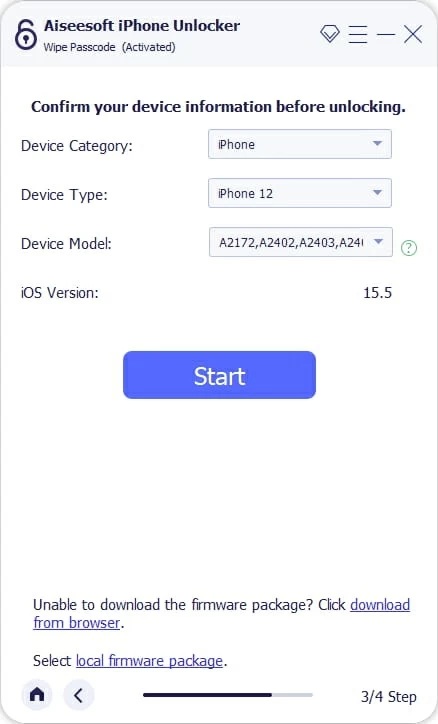
Haga clic en el botón «Inicio» y espere el programa Descargue el firmware de iOS para usted. Puede tomar alrededor de 5-10 minutos, dependiendo de la conexión a Internet de su computadora.
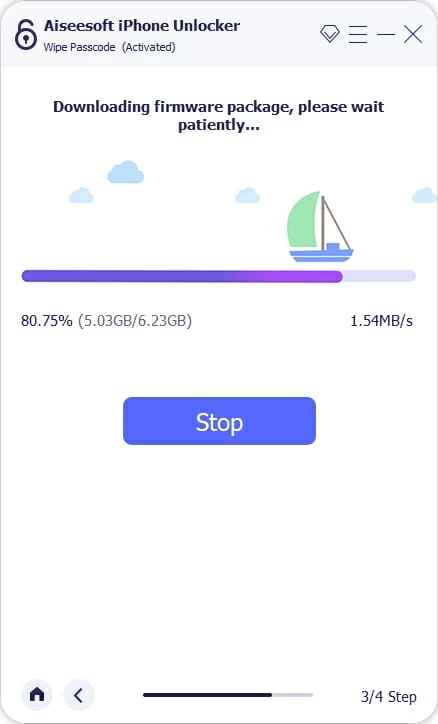
Paso 3: Desbloquee el iPhone no disponible sin un código de acceso olvidado
Cuando esté listo, simplemente haga clic en el botón «Desbloquear» en la interfaz. Y haga clic en el botón nuevamente para confirmar después de que el mensaje de advertencia lea cuidadosamente.
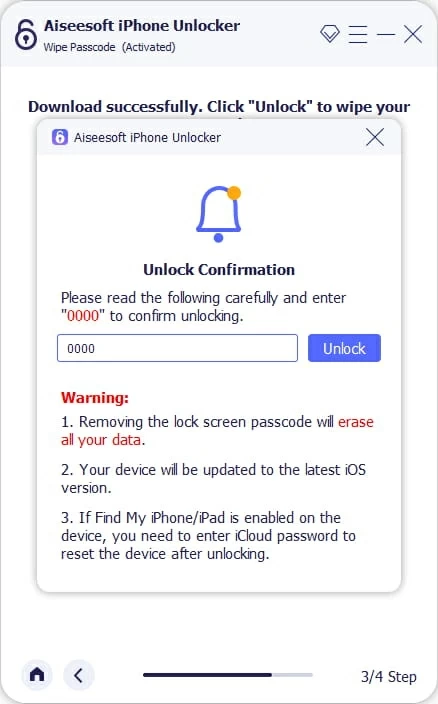
Aparece una nueva ventana que indica el progreso. Ser paciente.

Puede restaurar los datos de iPhone con copia de seguridad después de desbloquear la pantalla no disponible. ¡Disfrutar!
Preguntas frecuentes
¿Puedo desbloquear mi iPhone no disponible sin restaurar y perder datos?
A menos que recuerde su contraseña, no hay forma de desbloquear un iPhone que muestra una pantalla no disponible sin borrar todos los datos y restaurar el teléfono a la configuración de fábrica.
No recuerdo mi ID de Apple, ¿puedo borrar iPhone sin contraseña?
Debe usar su ID de Apple para verificar su identidad para cerrar la sesión de su cuenta de iCloud. Después de completar el proceso de borrado, aún necesita sus credenciales de ID de Apple para evitar el bloqueo de activación mientras configura el dispositivo. Hacer clic esta página Para restablecer su ID de Apple.
¿Por qué no puedo ver borrar el botón de iPhone en mi pantalla?
Solo para 7 veces de intentos incorrectos de código de contraseña o más, la opción Borrar iPhone puede habilitarse en una pantalla no disponible para iPhone. También deberá asegurarse de que su iPhone tenga una versión iOS 15.2 o superior, y no se desconecte de una conexión de red.
Si, por alguna razón, no puede ver el botón Borrar iPhone, es posible que deba recurrir a iTunes o herramientas de terceros, algo así como Desbloqueador de iPhone de Appgeeker descrito arriba.
¿Cómo puedo evitar obtener un error no disponible cuando olvidé el código de acceso?
Si olvidó el código de acceso, será mejor que espere e intente recordarlo. Después de 5 veces intentos de contraseña incorrectos consecutivos, comenzará a obtener una pantalla no disponible, junto con un temporizador que requiere que espere de 1 a 60 minutos.
¿Puedo apagar la pantalla no disponible después de desbloquear iPhone?
No. No hay opción para que desactive la función no disponible en la aplicación Configuración. Apple incluye este mecanismo de seguridad en todos sus dispositivos de iPhone y iPad para ayudar a evitar que el código de contraseña sea adivinado o que la fuerza bruta se agriete.
Artículos relacionados
Cómo acceder a iPhone XR bloqueado
Cómo eliminar el perfil MDM del iPad
